Apple Watch lietošanas pamācība
- Esiet sveicināts!
- Jaunumi
-
- Apple Watch žesti
- Apple Watch iestatīšana un savienošana pārī ar iPhone tālruni
- Lietotne Apple Watch
- Apple Watch uzlāde
- Apple Watch pulksteņa ieslēgšana un pamodināšana
- Apple Watch ekrāna bloķēšana un atbloķēšana
- Apple Watch valodas un orientācijas maiņa
- Apple Watch siksniņu noņemšana, maiņa un aizslēgšana
-
- Apple Watch lietotnes
- Lietotņu atvēršana
- Lietotņu kārtošana
- Papildu lietotņu ieguve
- Pulksteņa laika noskaidrošana
- Statusa ikonas
- Izvēlne Control Center
- Iestatījuma Focus izmantošana
- Spilgtuma, teksta lieluma, skaņu un taktilo signālu pielāgošana
- Paziņojumu skatīšana un reaģēšana uz tiem
- Paziņojumu iestatījumu maiņa
- Apple ID konta pārvaldīšana
- Saīšņu lietošana
- Funkcijas Handwashing iestatīšana
- Apple Watch pulksteņa savienošana ar Wi-Fi tīklu
- Savienošana ar Bluetooth austiņām vai skaļruņiem
- Uzdevumu pārnešana no Apple Watch pulksteņa
- Mac datora atbloķēšana ar Apple Watch pulksteni
- iPhone tālruņa atbloķēšana ar Apple Watch pulksteni
- Apple Watch pulksteņa lietošana bez tam pārī savienotā iPhone tālruņa
- Apple Watch lietošana ar mobilo tīklu
-
- Visa informācija par pakalpojumu Apple Fitness+
- Pakalpojuma Apple Fitness+ abonēšana
- Pakalpojuma Apple Fitness+ iestatīšana Apple TV ierīcē
- Pakalpojuma Fitness+ treniņu un meditāciju pārlūkošana
- Fitness+ treniņa sākšana
- Trenēšanās kopā ar SharePlay
- Fitness+ treniņa vai meditācijas laikā ekrānā redzamās informācijas maiņa
- Fitness+ treniņa lejupielāde
-
- Alarms
- Blood Oxygen
- Calculator
- Calendar
- Camera Remote
- Compass
- Contacts
- ECG
- Medications
- Memoji
- News
- Now Playing
- Reminders
- Stocks
- Stopwatch
- Timers
- Tips
- Voice Memos
- Walkie-Talkie
-
- Par lietotni Wallet
- Funkcija Apple Pay
- Funkcijas Apple Pay iestatīšana
- Pirkumu veikšana
- Naudas sūtīšana, saņemšana un pieprasīšana ar Apple Watch pulksteni (tikai ASV)
- Apple Cash kartes pārvaldība (tikai ASV)
- Lietotnes Wallet izmantošana caurlaidēm
- Atlīdzības karšu lietošana
- Maksāšana ar Apple Watch Mac datorā
- Braukšana ar sabiedrisko transportu
- Vadītāja apliecības vai štata ID kartes izmantošana
- Digitālo atslēgu izmantošana
- COVID-19 vakcinācijas karšu izmantošana
- Weather
-
- Sportošana ar Apple Watch pulksteni
- Treniņa sākšana Apple Watch pulkstenī
- Celiņa noteikšana
- Treniņa beigšana un skatīšana
- Treniņu pielāgošana
- Heart Rate Zones informācijas skatīšana
- Treniņa mērījumu skatīšana un rediģēšana
- Āra skrējienu mērījumi
- Peldēšanas treniņa reģistrēšana
- Sporta zāles aprīkojuma izmantošana ar Apple Watch pulksteni
- Treniņa iestatījumu pielāgošana
- World Clock
-
- VoiceOver
- Apple Watch pulksteņa iestatīšana, izmantojot funkciju VoiceOver
- Apple Watch pamatdarbības ar VoiceOver
- Apple Watch Mirroring
- Tuvumā esošu ierīču kontrolēšana
- AssistiveTouch
- Braila displeja izmantošana
- Bluetooth tastatūras izmantošana
- Funkcija Zoom
- Pulksteņa laika noskaidrošana, izmantojot taktilo signālu
- Teksta lieluma un citu vizuālo iestatījumu pielāgošana
- Motoro prasmju iestatījumu pielāgošana
- Protokola RTT iestatīšana un lietošana
- Pieejamības audio iestatījumi
- Pieejamības funkciju izmantošana ar Siri
- Pieejamības saīsnes
-
- Svarīga informācija par drošību
- Svarīga informācija par lietošanu
- Neatļautas sistēmas watchOS modifikācijas
- Informācija par siksniņu apkopi
- Paziņojums par atbilstību Federālās sakaru komisijas prasībām
- Paziņojums par atbilstību Kanādas Rūpniecības ministrijas prasībām
- Informācija par ultraplatjoslas tehnoloģiju
- Informācija par atbrīvošanos un pārstrādi
- Apple un vide
- Autortiesības
Darba sākšana
Ir nepieciešamas tikai dažas minūtes, lai sāktu lietot Apple Watch pulksteni.

Apple Watch pulksteņa savienošana pārī ar iPhone tālruni
Lai iestatītu savu Apple Watch pulksteni, uzlieciet to cieši uz savas rokas, tad nospiediet sānu pogu un turiet, lai to ieslēgtu. Novietojiet savu iPhone tālruni pulksteņa tuvumā un veiciet ekrānā norādītās darbības. Lai sagatavotu Apple Watch pulksteni ģimenes loceklim, kam nav iPhone tālrunis, pieskarieties Set Up for a Family Member.

Ciparnīcas izvēle
Apple Watch jau sākotnēji piedāvā daudzas pievilcīgas un noderīgas ciparnīcas. Lai pārslēgtu citu ciparnīcu, švīkojiet pa labi vai pa kreisi pāri ekrānam. Lai redzētu visas pieejamās ciparnīcas, pieskarieties displejam un turiet, švīkojiet pa kreisi, līdz tiek parādīta ![]() , pieskarieties pogai, tad ritiniet ciparnīcas. Pieskarieties Add, pielāgojiet izvēlēto ciparnīcu, pēc tam nospiediet Digital Crown galviņu, lai to izmantotu.
, pieskarieties pogai, tad ritiniet ciparnīcas. Pieskarieties Add, pielāgojiet izvēlēto ciparnīcu, pēc tam nospiediet Digital Crown galviņu, lai to izmantotu.

Lietotnes atvēršana
Jūsu Apple Watch pulkstenī ir pieejamas dažādas lietotnes, kas ļauj uzturēt veselību, veikt treniņus un sazināties ar savējiem. Lai atvērtu lietotni, pieskarieties Digital Crown galviņai, pēc tam ar skārienu atlasiet lietotni. Lai atgrieztos sākuma ekrānā, vēlreiz nospiediet Digital Crown galviņu. Citas lietotnes varat lejupielādēt pakalpojumā App Store, izmantojot Apple Watch pulksteni.
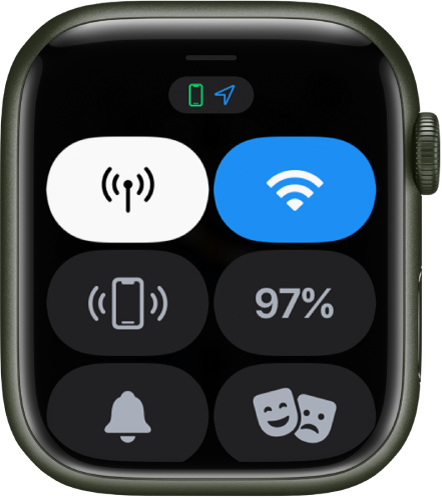
Ātra iestatījumu maiņa
Izvēlnē Control Center varat tieši piekļūt klusuma un Do Not Disturb režīmiem, Wi-Fi, lukturītim un citām funkcijām — gluži kā iPhone tālrunī. Lai atvērtu izvēlni Control Center, pieskarieties displeja apakšdaļai un turiet, pēc tam švīkojiet uz augšu.
Vai vēlaties zināt vairāk? Sāciet ar pulksteņa iestatīšana un savienošana pārī ar iPhone tālruni, Apple Watch pulksteņa iestatīšana ģimenes loceklim, Sadaļas Face Gallery skatīšana Apple Watch pulkstenī, Apple Watch ciparnīcas un parametri, Lietotņu atvēršana no sākuma ekrāna un Lietotņu atvēršana Apple Watch pulkstenī.
lejupielādējiet šo pamācību: Apple Books